怎么在CAD中控制填充、文字等各类图形的显示效果
CAD作为一款绘图软件,图形的复杂程度影响到CAD执行命令和刷新屏幕的速度。打开或关闭一些可视要素(如填充、文本、宽线、标示点等)能够增强CAD的性能。
1、 关闭填充显示
如果输入Fill命令,设为OFF(或0),则关闭实体填充模式,新画的迹线、具有宽度的多义线(包括标注的箭头)、填充多边形等,只会显示一个轮廓,它们在打印时也不被输出,如图所示。
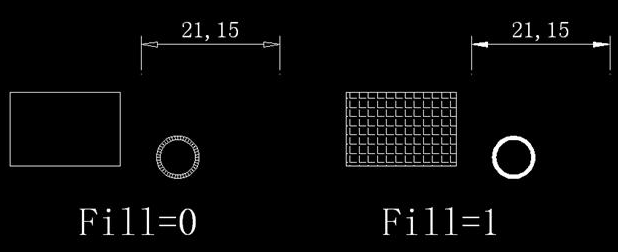
2、关闭线宽显示
图层和图形都可以设置线宽,在图中显示的线宽是按像素比例显示的,可以大致了解线宽设置,但这些并不是准确的线宽值。在CAD绘图时,可通过点击底部状态条上的显示/隐藏线宽按钮,即可打开或关闭线宽显示。如果不需要在绘图过程中检查线宽的设置,最好不要显示线宽,以优化其显示性能。

3、将文字显示为方框
将Qtext设为ON(或1),或在选项对话框中勾选“仅显示文字边框”,则打开快显文本模式。这样,图中的文字都会显示为一个方框,不会显示内容,打印输出时也是如此。当图中的文字很多时,尤其使用TTF字体(操作系统自带的字体)时,文字显示对显示速度和操作速度会有非常大的影响。当我们在处理其他图形,不关注文字内容时,可以将文字显示为方框,这样缩放、平移、编辑图纸的速度都会快很多。
4、取消选择区域指示
在CAD绘图中,从左向右或从右向左分别表示交叉和窗口选择,高版本CAD为了更明确这两种区别。用颜色进行了区分,默认状态下用蓝色表示窗口选择,绿色表示交叉选择。如果你对CAD了解的话,这些提示显然是没有必要的,你可以关掉颜色指示效果来提高显示性能。打开选项对话框,取消勾选“指示选择区域”即可。
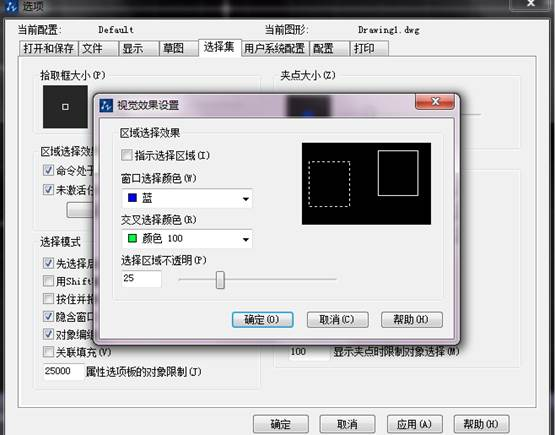
以上就是中望CAD中怎么在CAD中控制填充、文字等各类图形的显示效果。在CAD绘图中,如果想要怎么在CAD中控制填充、文字等各类图形的显示效果,可以参考上述步骤来操作。更多相关实用CAD技巧的话,以后关注中望CAD软件官网教程专区哦!
推荐阅读:CAD如何创建视口
推荐阅读:中望CAD无法保存为指定格式怎么解决
文章内容来源于网络,不代表本站立场,若侵犯到您的权益,可联系多特删除。(联系邮箱:[email protected])
 近期热点
近期热点